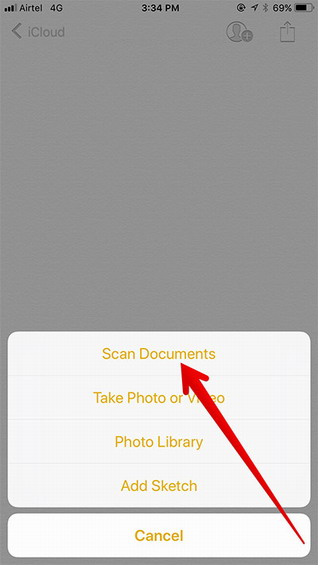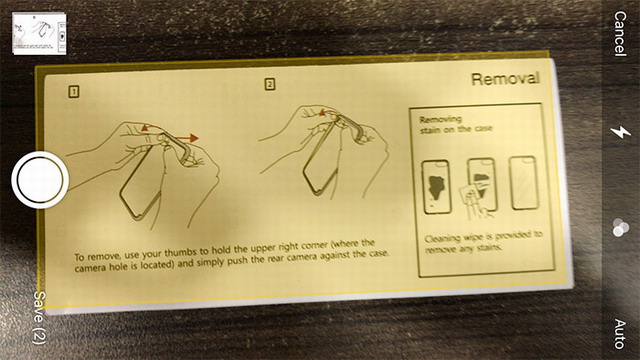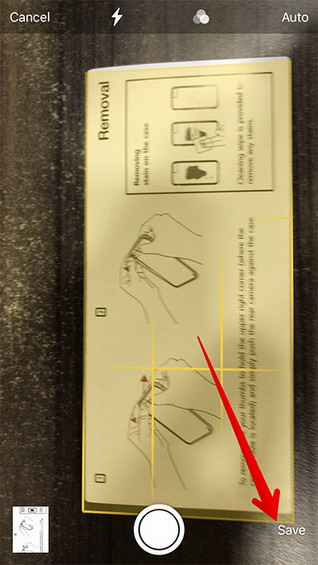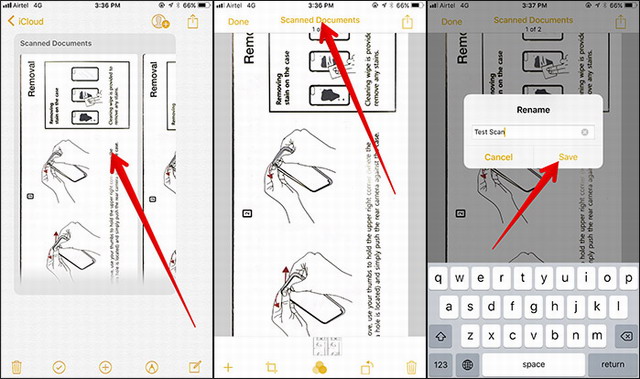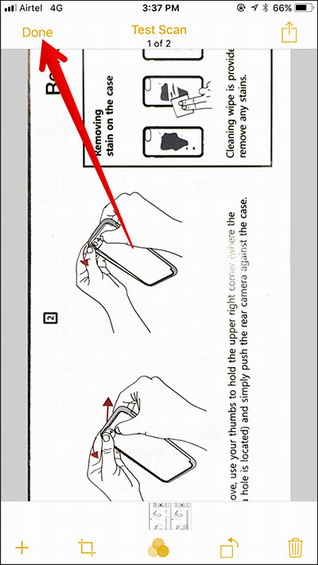L’application Notes pour iOS n’avait jamais été aussi riche en fonctionnalités auparavant. Grâce à l’afflux de nombreuses fonctionnalités supérieures, il est maintenant prêt à faire de votre tâche de prise de notes une expérience délicieuse. Par exemple, vous pouvez désormais scanner des documents directement dans votre application Notes dans iOS 11 sur votre iPhone et votre iPad.
Le processus de numérisation d’un document dans iOS 11 Notes est aussi simple que possible. L’application détecte automatiquement tous les bords et prend une photo parfaite dès que vous pointez la caméra de votre appareil sur le papier. Une autre chose importante qui mérite d’être mentionnée à l’avance est que vous avez également la possibilité d’ajuster le document numérisé comme vous le souhaitez. Assez parlé, apprenons à savoir comment ça marche!
Comment scanner du papier dans l’application Notes sur iOS 11 sur iPhone et iPad
Étape 1: Lancez l’application Notes sur votre appareil iOS.
Étape 2: Ensuite, vous devez créer une nouvelle note ou essayer le processus avec une note déjà existante.
Dans ce test, je vais créer une nouvelle note. Appuyez sur le bouton crayon en bas à droite pour créer une nouvelle note comme d’habitude > Ensuite, appuyez sur le bouton « + » .
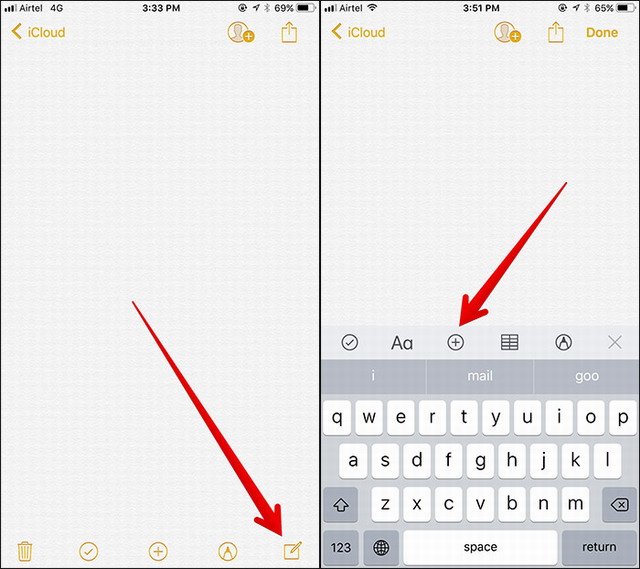
Étape 4: Sélectionnez scanner les documents. (Assurez-vous de préparer le papier, que vous voulez scanner.)
Étape 5: Lorsque la vue du scanner s’ouvre, vous devez pointer l’appareil photo sur le papier. Ensuite, les notes feront le travail en détectant automatiquement les bords du papier et en capturant la photo.
Remarque: Au cas où vous ne seriez pas satisfait du scan, vous pouvez appuyer sur le bouton Reprendre et scanner manuellement le papier.
Vous avez également la possibilité d’ajuster manuellement l’analyse si la détection de contour ne l’a pas obtenue correctement. Pour ce faire, utilisez simplement vos doigts (ou Apple Pencil) pour ajuster les bords.
Comment enregistrer du papier scanner dans l’application Notes sur iOS 11 sur iPhone et iPad
Notes: Suivez toutes les étapes mentionnées ci-dessus et commencez par ce processus.
Étape 1: Une fois que vous êtes satisfait du résultat, appuyez sur Enregistrer en bas à droite.
Étape 3: Ensuite, donnez le nom au papier numérisé, ouvrez le fichier numérisé, tapez sur le nom.
Étape 4: Enfin, appuyez sur Terminé en haut à droite.
C’est tout!